Seu guia para usar a criptografia BitLocker no Windows 10

Se você possui dados confidenciais no seu computador, verifique se eles permanecem seguros criptografando a unidade. Veja como usar o BitLocker para isso.
Se você mantiver dados confidenciais no seu computador,protegê-lo é uma parte crítica da manutenção de sua integridade. Isto é especialmente verdade para usuários móveis. Desde o lançamento do Windows, o Vista Microsoft introduziu um novo recurso de segurança chamado BitLocker Drive Encryption. O Windows 7 introduziu o recurso BitLocker To Go para dispositivos de armazenamento portáteis, como pen drives e cartões SD. Para o Windows 10, você precisa estar executando a edição Pro ou Enterprise. Por que a Microsoft não faz disso um recurso padrão em todas as edições ainda é incompreensível, considerando que a criptografia de dados é uma das maneiras mais eficazes de ajudar a mantê-lo seguro. Se você estiver executando o Windows 10 Home, precisará executar uma Atualização Fácil para o Windows 10 Pro para obtê-lo.
O que é criptografia?
Criptografia é um método de tornar legívelinformações irreconhecíveis para usuários não autorizados. Quando você criptografa suas informações, elas permanecem utilizáveis, mesmo quando você as compartilha com outros usuários. Se você enviar um documento do Word criptografado para um amigo, ele precisará primeiro descriptografá-lo. O Windows 10 inclui diferentes tipos de tecnologias de criptografia, o Sistema de Arquivos com Criptografia (EFS) e a Criptografia de Unidade de Disco BitLocker, que veremos neste artigo.
O que você deve saber e fazer com antecedência
- Criptografar todo o seu disco rígido pode demorarprocesso. Sugiro enfaticamente que, antes de ativar o BitLocker, faça backup de todo o computador. Isso é recomendado se você não tiver um no-break, uma queda de energia ocorrerá durante a criptografia.
- A atualização mais recente do Windows 10 de novembro inclui umpadrão de criptografia mais seguro, você pode aproveitar. Observe, porém, que o novo padrão de criptografia é compatível apenas com outros sistemas Windows 10 November Update.
- Se você estiver executando o Windows 10 em uma versão mais antigacomputador sem o chip Trusted Platform Module (TPM 1.2), talvez você não consiga configurar o BitLocker. Revise as etapas de solução de problemas mais abaixo neste artigo.
Ativar a criptografia de unidade de disco BitLocker no Windows 10
Clique Iniciar> Explorador de Ficheiros> Este PC. Em seguida, clique com o botão direito do mouse na unidade do sistema em que o Windows 10 está instalado e clique em Ativar o BitLocker.
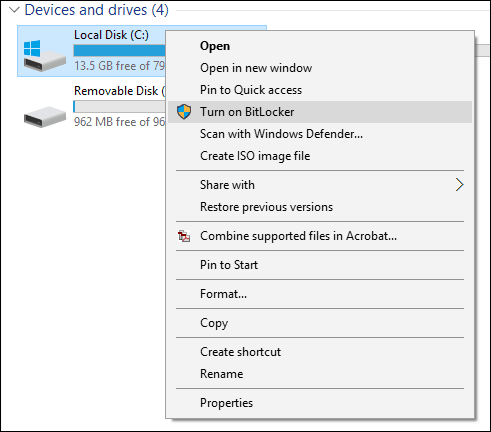
Digite uma senha para desbloquear sua unidade; este será um teste importante para garantir que você possa inicializar o sistema se perder a chave de recuperação.
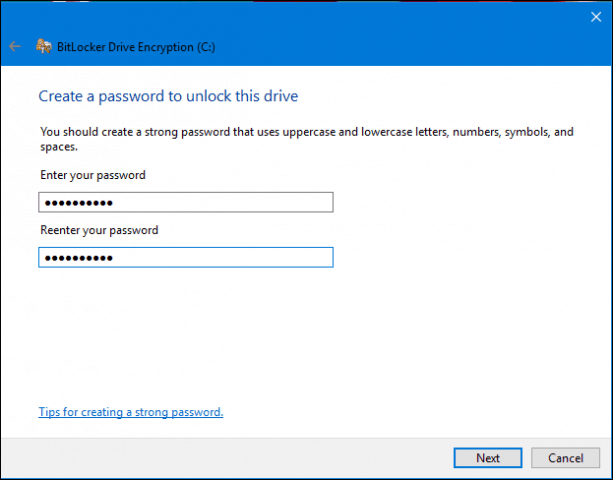
Escolha como você deseja fazer backup da sua chave de recuperação,você pode usar sua conta da Microsoft se tiver uma, salvar em uma unidade USB, salvá-la em outro lugar que não a unidade local ou imprimir uma cópia. Vou salvar o meu em outro computador e depois imprimir uma cópia.
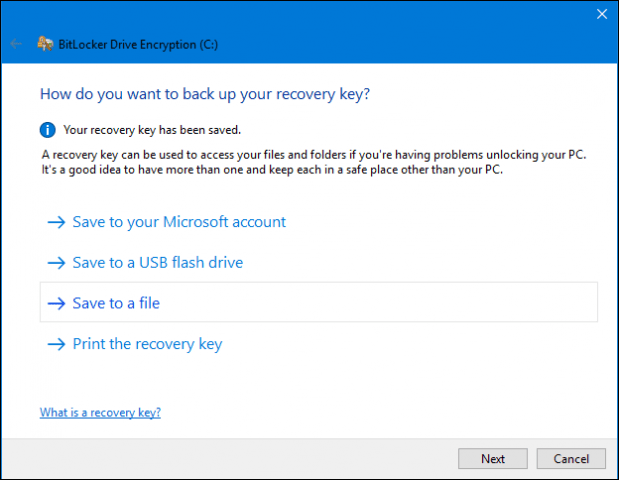
Você tem duas opções ao criptografar o disco local, se for um computador novo, retirado da caixa, use o Criptografar apenas o espaço em disco usado. Se já estiver em uso, escolha a segunda opção Criptografar a unidade inteira. Desde que eu já estava usando este computador, vouvá com a segunda opção. Observe que levará algum tempo, especialmente se for uma unidade grande. Verifique se o computador está ligado à energia do no-break em caso de falha de energia.
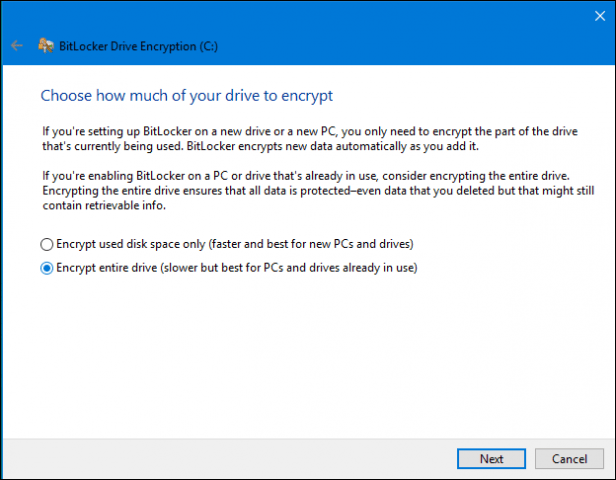
Se você estiver executando o Windows 10 NovemberAtualização, inclui um modo de criptografia mais robusto chamado XTS-AES, fornecendo suporte adicional à integridade com um algoritmo aprimorado. Se for uma unidade fixa, escolha esta opção.
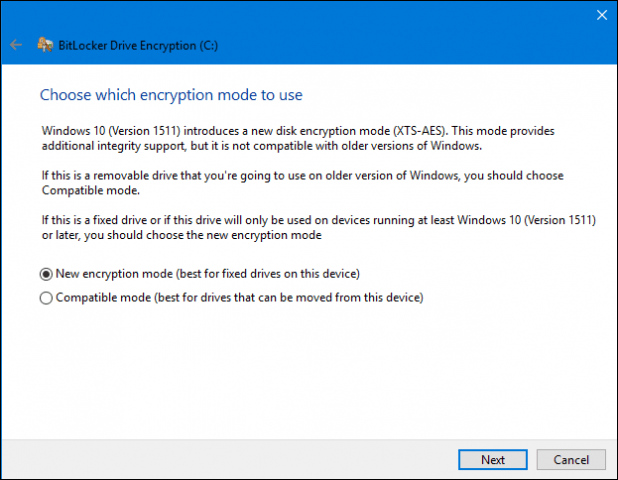
Quando você estiver pronto para criptografar, clique em Continuar.
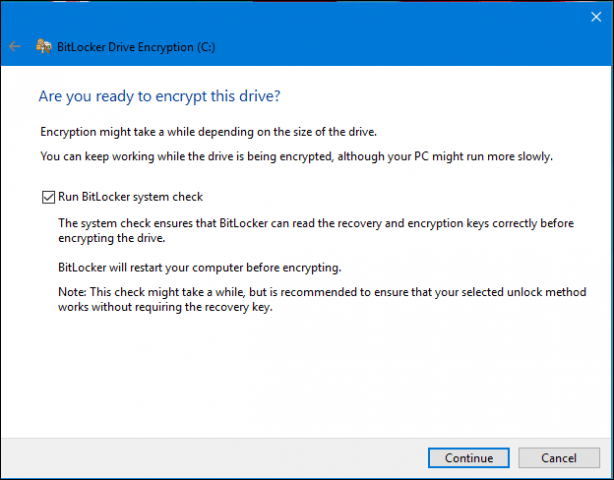
Reinicie o computador quando solicitado.
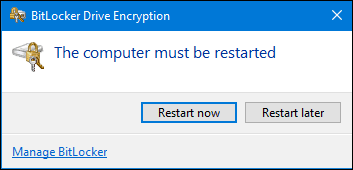
Lembra-se da senha que você criou anteriormente? Agora é a hora de entrar.
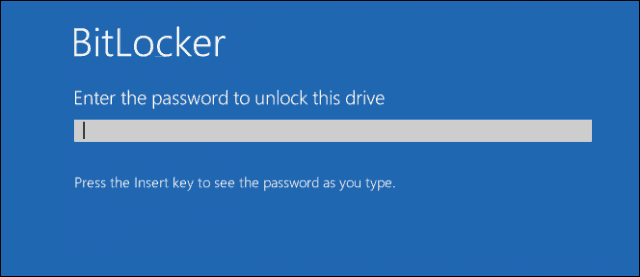
Após o login no Windows 10, você notará que não há muita coisa acontecendo. Para descobrir o status da criptografia, clique em Iniciar> Explorador de Ficheiros> Este PC. Agora você verá um emblema de cadeado na unidade do sistema. Clique com o botão direito do mouse na unidade e selecione Gerenciar o BitLocker.
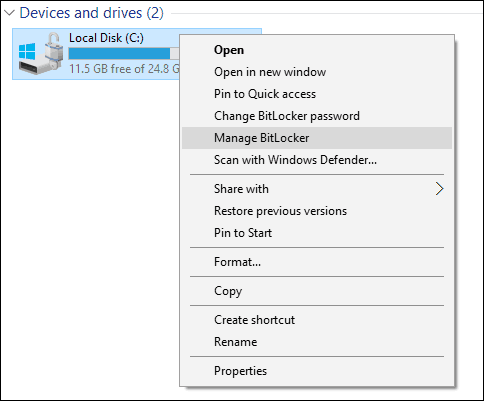
Você verá o status atual que é C: Criptografia do BitLocker. Isso levará algum tempo, para que você possa continuar usando o computador enquanto a criptografia ocorre em segundo plano, você será notificado quando concluir.
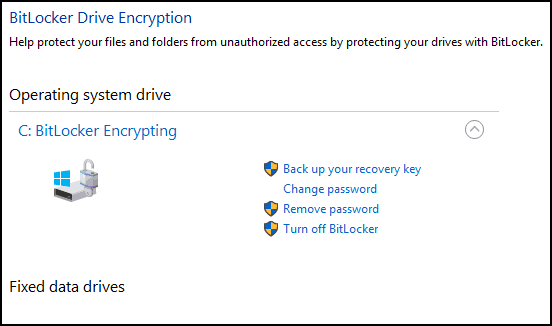
Quando a Criptografia do BitLocker estiver concluída, você poderá usar o computador normalmente. Qualquer conteúdo criado além das suas comunicações será protegido.
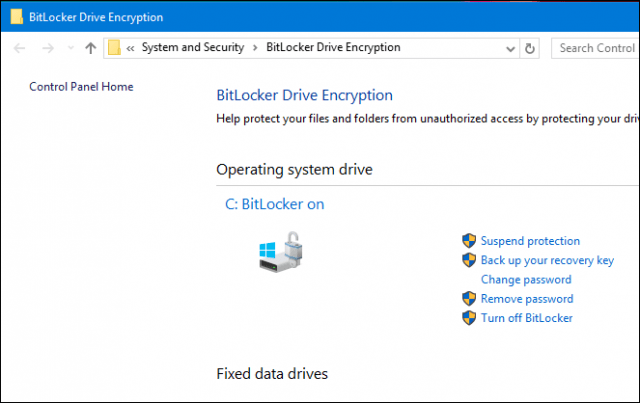
Se a qualquer momento você desejar suspender a criptografia, poderá fazê-lo no item Painel de Controle de Criptografia do BitLocker. Clique no Suspender ligação. Os dados criados quando em suspensão não são criptografados. É recomendável que você desative a criptografia do BitLocker ao atualizar o Windows, modificar o firmware do computador ou fazer alterações no hardware.
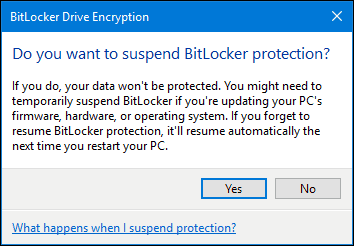
Próximo: Dicas para solução de problemas do Bitlocker










Deixe um comentário